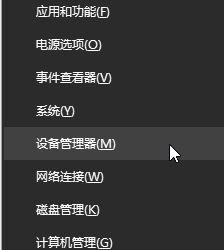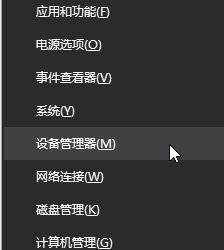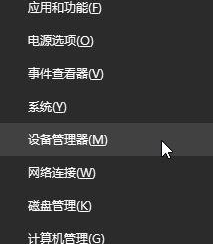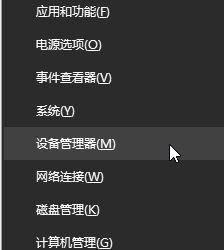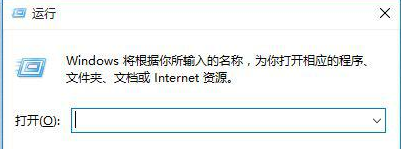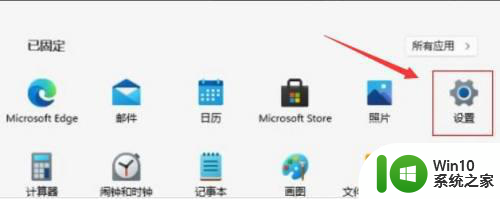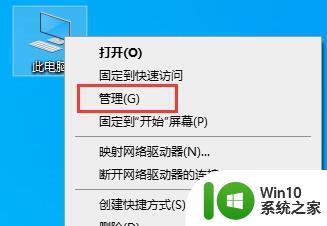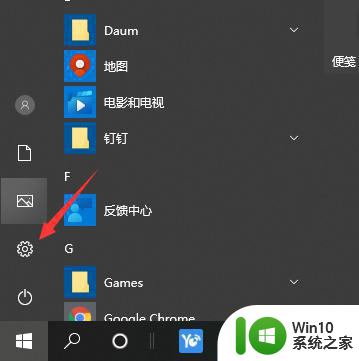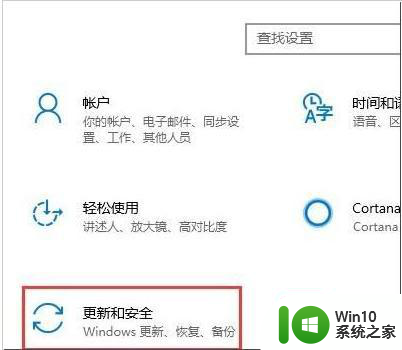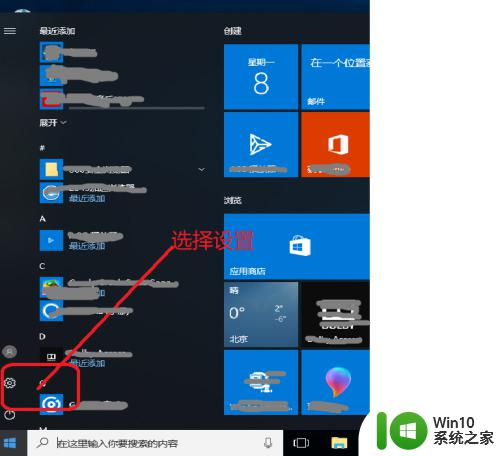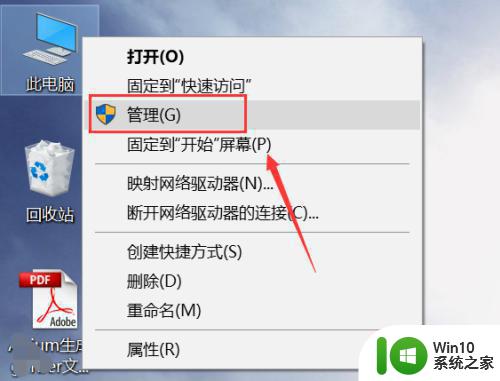win10设置cpu核心数的方法 win10怎么设置cpu核心数量
更新时间:2023-06-28 14:51:51作者:zheng
我们可以在win10电脑中设置电脑的cpu核心数来提高电脑的运行速度,那么该如何设置呢?今天小编就给大家带来win10设置cpu核心数的方法,如果你刚好遇到这个问题,跟着小编一起来操作吧。
具体方法:
1.在开始菜单中,打开运行
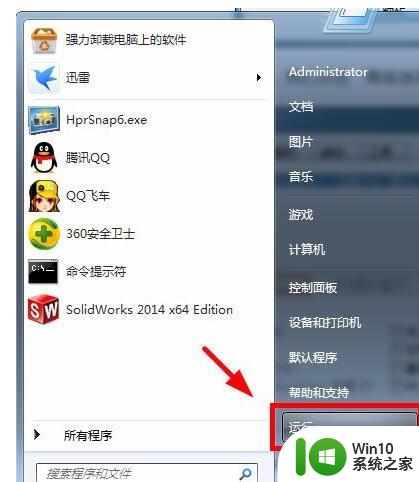
2.输入msconfig,点击确定
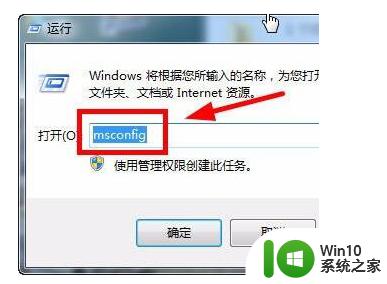
3.选择引导
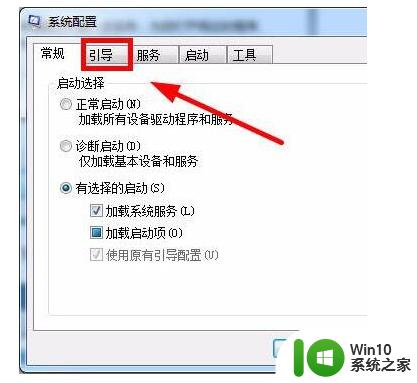
4.点击高级选项
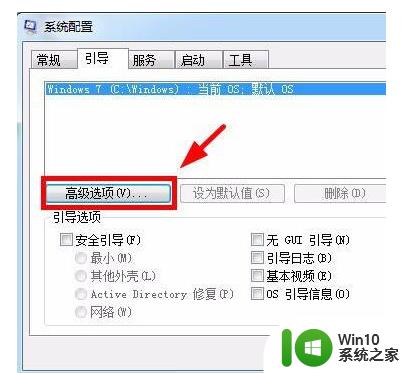
5.系统默认是灰色的
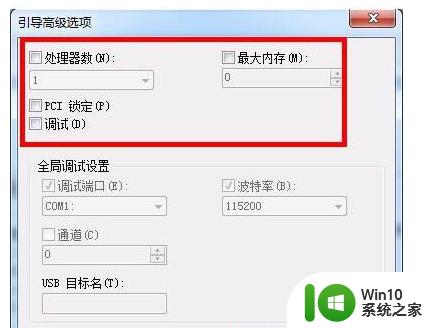
6.可以自由设置cpu核心数,和内存。如图,我的电脑设置了最大核心数8核。内存8G
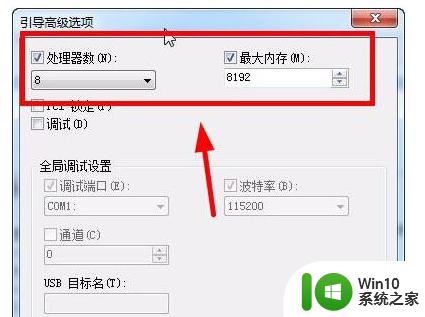
以上就是win10设置cpu核心数的方法的全部内容,碰到同样情况的朋友们赶紧参照小编的方法来处理吧,希望能够对大家有所帮助。